Collegamenti rapidi
Steam Deck è una macchina versatile in grado di eseguire la maggior parte dei giochi moderni e, grazie alle sue capacità simili a PC, offre ampie opzioni di personalizzazione. Con Emudeck, puoi trasformare il tuo mazzo Steam in una delle migliori piattaforme per giocare a giochi retrò, compresi i classici del Game Boy originale.
Nonostante la loro età, questi giochi mostrano l'ingegnosità e la dedizione che sono andate nella loro creazione, anche con la palette a colori limitata del Game Boy. Ecco una guida completa su come installare Emudeck e goditi i giochi Game Boy sul tuo mazzo Steam.
Aggiornato il 13 gennaio 2024 da Michael Llewellyn: Running Game Boy Games sul mazzo di Steam richiede una potenza minima, ma per ottenere un'emulazione ottimale, si consiglia l'installazione di un caricatore decky e il plug -in degli utensili elettrici. Questi strumenti aiutano a controllare gli SMT e a migliorare le prestazioni. Questa guida è stata aggiornata per includere passaggi dettagliati per l'installazione di caricatore decky e utensili elettrici, nonché come ripristinare il caricatore decky dopo un aggiornamento del mazzo a vapore.
Prima di installare Emudeck
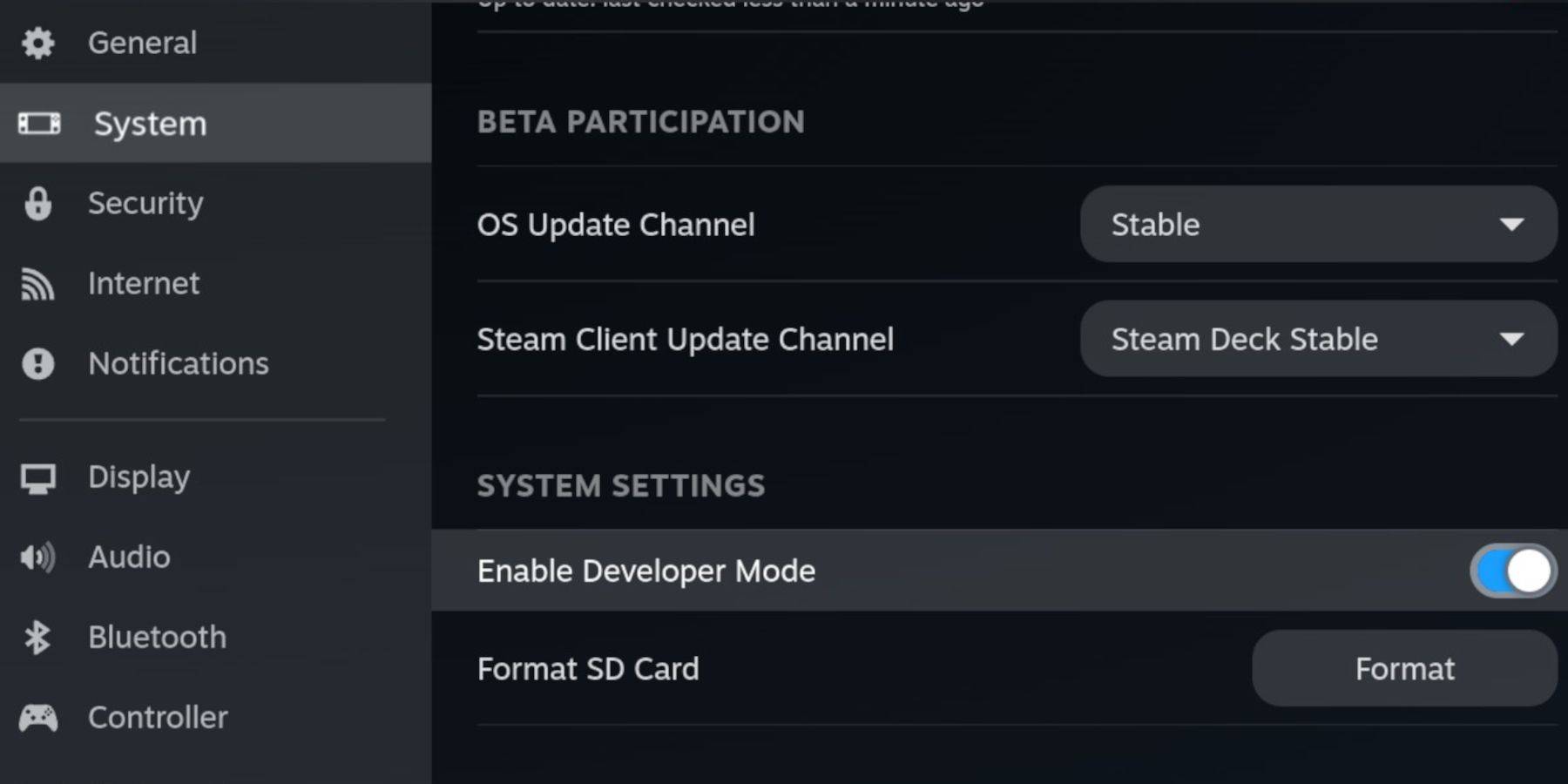 Prima di iniziare, assicurati di avere quanto segue per eseguire gli emulatori e conservare i tuoi giochi di Game Boy preferiti:
Prima di iniziare, assicurati di avere quanto segue per eseguire gli emulatori e conservare i tuoi giochi di Game Boy preferiti:
- Un mazzo a vapore completamente carico.
- Una scheda MicroSD A2 per installare giochi ed emulatori.
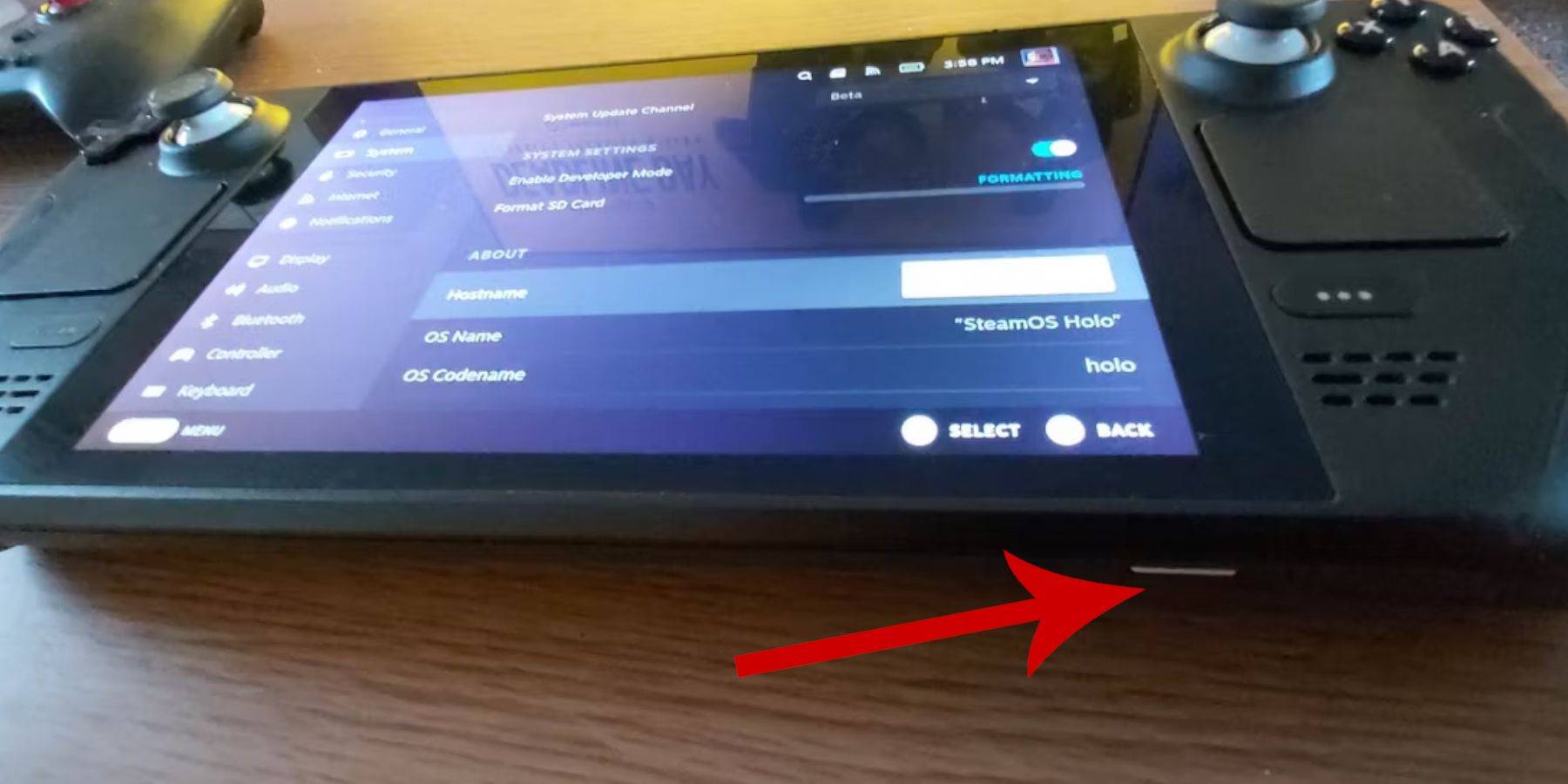 - Game Boy Roms di proprietà legalmente.
- Game Boy Roms di proprietà legalmente.
- Una tastiera Bluetooth e un mouse per la navigazione e il trasferimento di ROM (o una tastiera e un mouse cablato con un sistema di docking del ponte a vapore).
Modifica la modalità sviluppatore
- Premere il pulsante Steam.
- Passare al menu di sistema e abilitare la modalità sviluppatore.
- Apri il menu degli sviluppatori e accendi il debug CEF.
- Seleziona l'opzione di accensione.
- Scegli Passa alla modalità desktop.
- Premere il pulsante Steam sotto il trackpad a sinistra, evidenziare l'opzione di accensione e passare alla modalità desktop.
Scarica Emudeck in modalità desktop
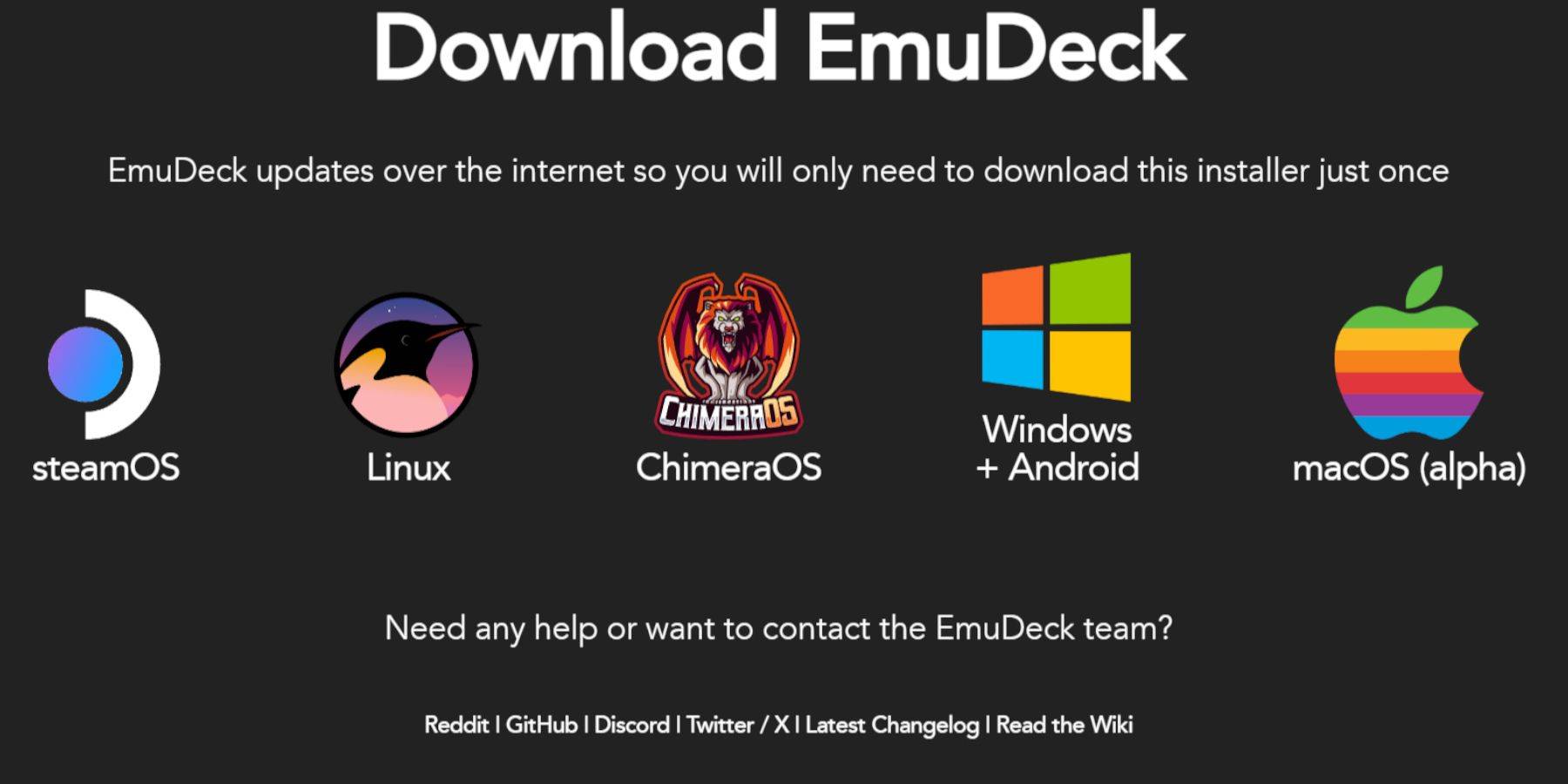 - Collegare una tastiera e un mouse.
- Collegare una tastiera e un mouse.
- In modalità desktop, apri un browser come DuckDuckgo o Mozilla Firefox e scarica il programma Emudeck.
- Fai clic su Scarica in alto a destra della pagina, seleziona Steam OS e scegli Scarica gratuitamente.
- Fare clic sulle impostazioni consigliate.
- Seleziona Installa personalizzata.
- Nel menu Emudeck, scegli l'immagine della scheda SD denominata Primaria.
- Nel menu Processo di avvio di Emudeck, selezionare l'immagine della scheda SD denominata Primaria.
- È possibile installare tutti gli emulatori o selezionare Retroarch, Emulation Station e Steam Rom Manager, quindi fare clic su Continua.
- Abilita Salva automatico.
- Salta le successive schermate e seleziona Finitura per completare l'installazione.
Impostazioni rapide
- Apri il programma Emudeck e seleziona Impostazioni rapide.
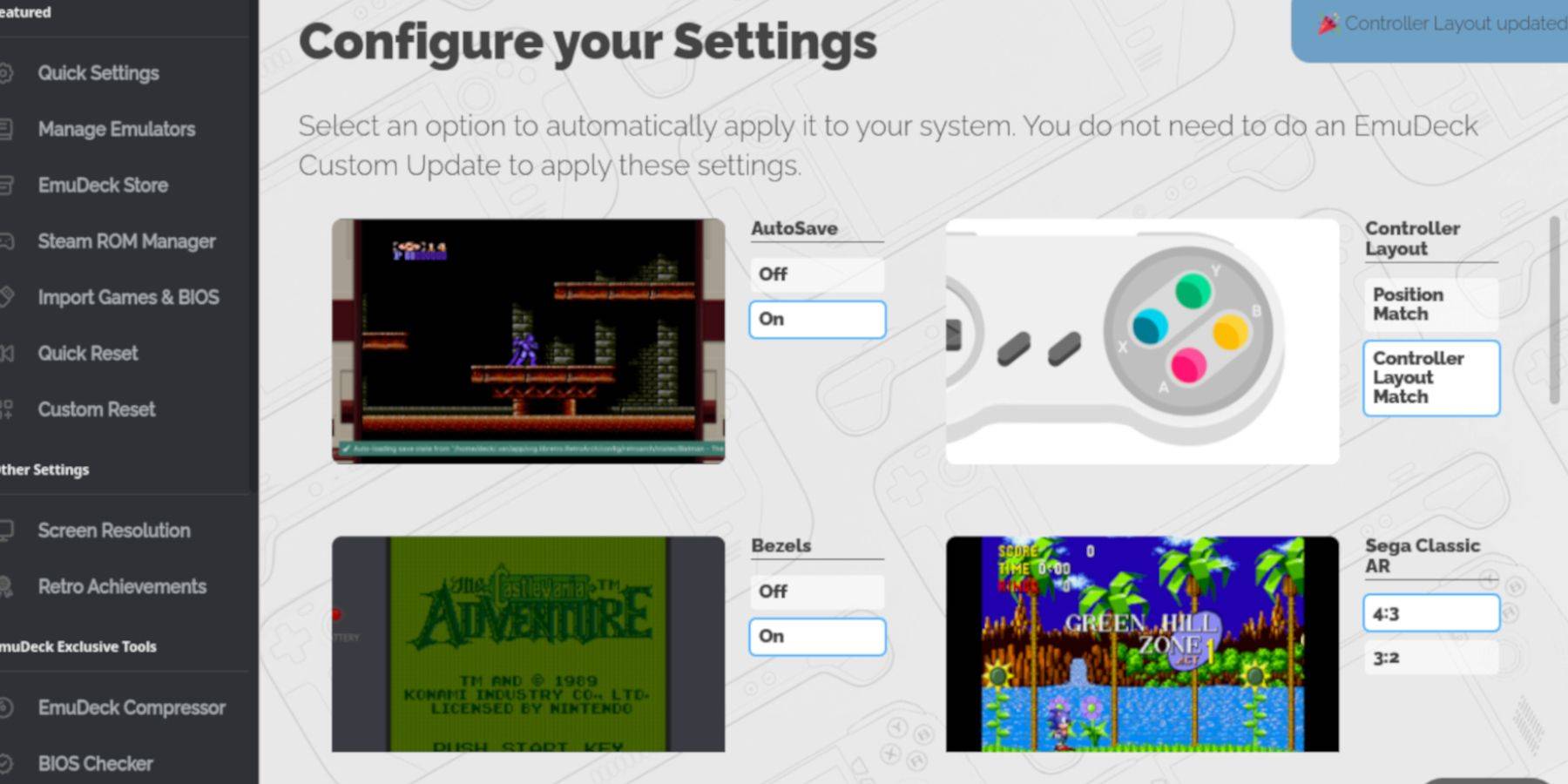 - Accendi Autosave.
- Accendi Autosave.
- Seleziona corrispondenza del layout controller.
- Abilita le cornici.
- Accendi Nintendo Classic AR.
- Abilita i passanti LCD.
Aggiunta di giochi Game Boy al mazzo di Steam
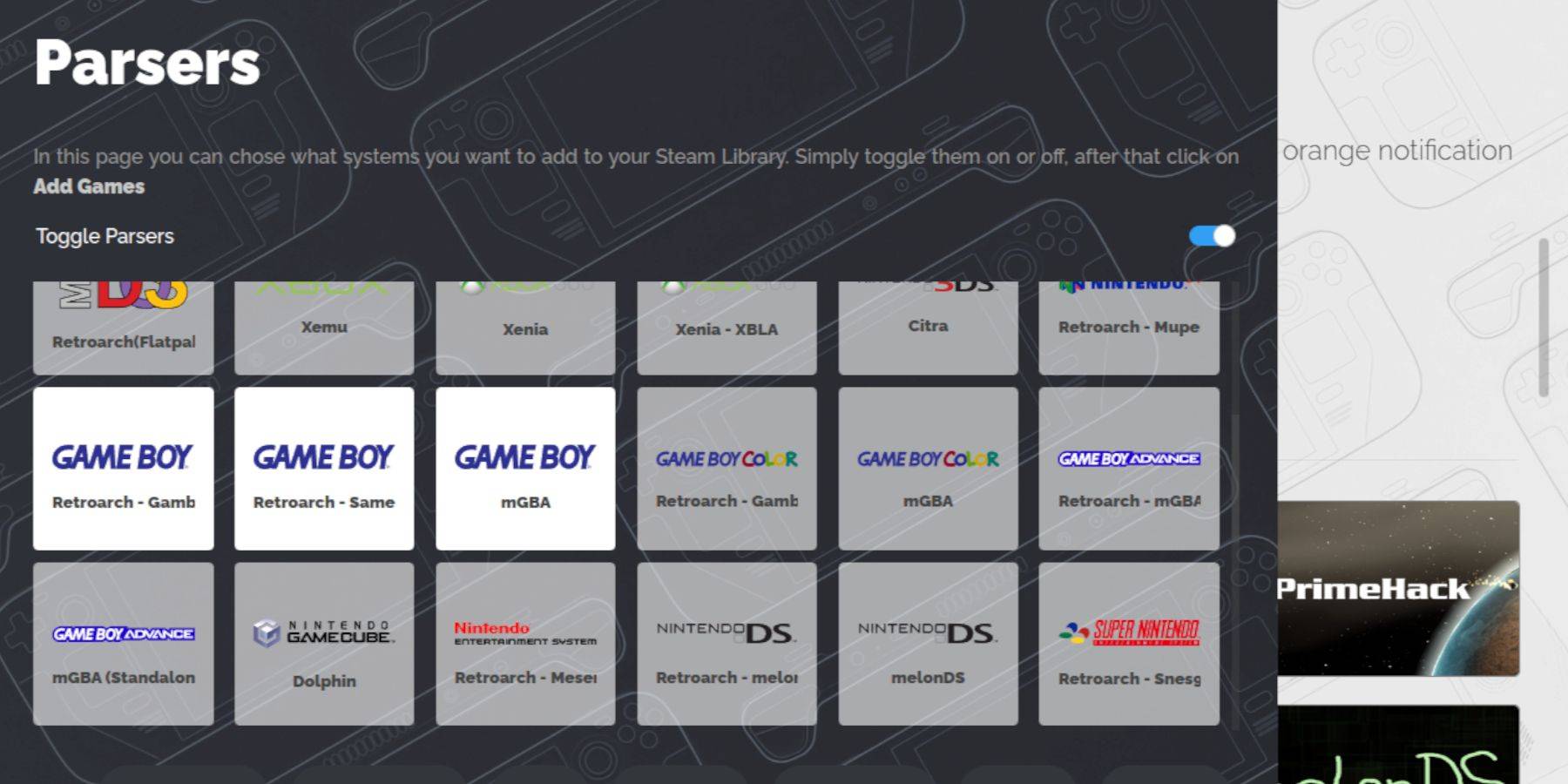 Una volta impostato Emudeck, puoi trasferire Game Boy Games nella loro cartella designata nella modalità desktop del mazzo Steam.
Una volta impostato Emudeck, puoi trasferire Game Boy Games nella loro cartella designata nella modalità desktop del mazzo Steam.
- Usa Dolphin File Manager per accedere ai file.
- Fare clic sui dispositivi primari sotto i dispositivi rimovibili sul pannello sinistro.
- Apri la cartella di emulazione.
- Navigare verso le rom.
- Trova e apri la cartella chiamata GB.
- Assicurarsi che le ROM abbiano i nomi dei file corretti (fare riferimento alla tabella seguente per il formato corretto).
- Trasferisci i file di Game Boy nella cartella.
.gb
Steam Rom Manager
Con i giochi nella loro cartella corretta, riapri il programma Emudeck e segui questi passaggi:
- Fai clic su Steam Rom Manager sul pannello a sinistra.
- Seleziona Sì per chiudere il client Steam e fare clic su Avanti.
- Nella schermata Parser, spegnere i parser.
- Fai clic sulle schede Three Game Boy.
- Seleziona Aggiungi giochi.
- Dopo che Steam Rom Manager termina l'aggiunta dei giochi e della loro copertina, seleziona Salva su Steam.
- Attendi il messaggio "Aggiunta/rimozione delle voci" e chiudi il gestore ROM Steam.
- Esci da Emudeck e torna alla modalità di gioco.
Gioca a giochi da ragazzo sul mazzo Steam
Con i giochi aggiunti al tuo mazzo Steam, puoi accedervi dalla tua libreria usando i seguenti passaggi:
- Premere il pulsante Steam.
- Apri la biblioteca.
- Vai alla scheda Collezioni.
- Seleziona una delle nuove finestre di Game Boy.
- Apri il gioco e tocca il gioco.
Personalizza i colori del gioco
Alcuni giochi di Game Boy hanno opzioni di colore integrate, anche se il Game Boy originale aveva una tavolozza di colori limitata. È possibile migliorare l'esperienza visiva usando il retroarca.
Si noti che non tutti i giochi di gioco di Game Boy supportano le opzioni di colore.
- Avvia un gioco Game Boy.
- Premere il pulsante Seleziona con due quadrati sopra la levetta analogica sinistra e il pulsante Y per aprire il menu retroarch.
- Seleziona le opzioni core.
- Navigare alla colorazione GB.
- Abilita auto per il colore o scegli per un'esperienza di gioco più autentica.
Utilizzo della stazione di emulazione per i giochi Game Boy
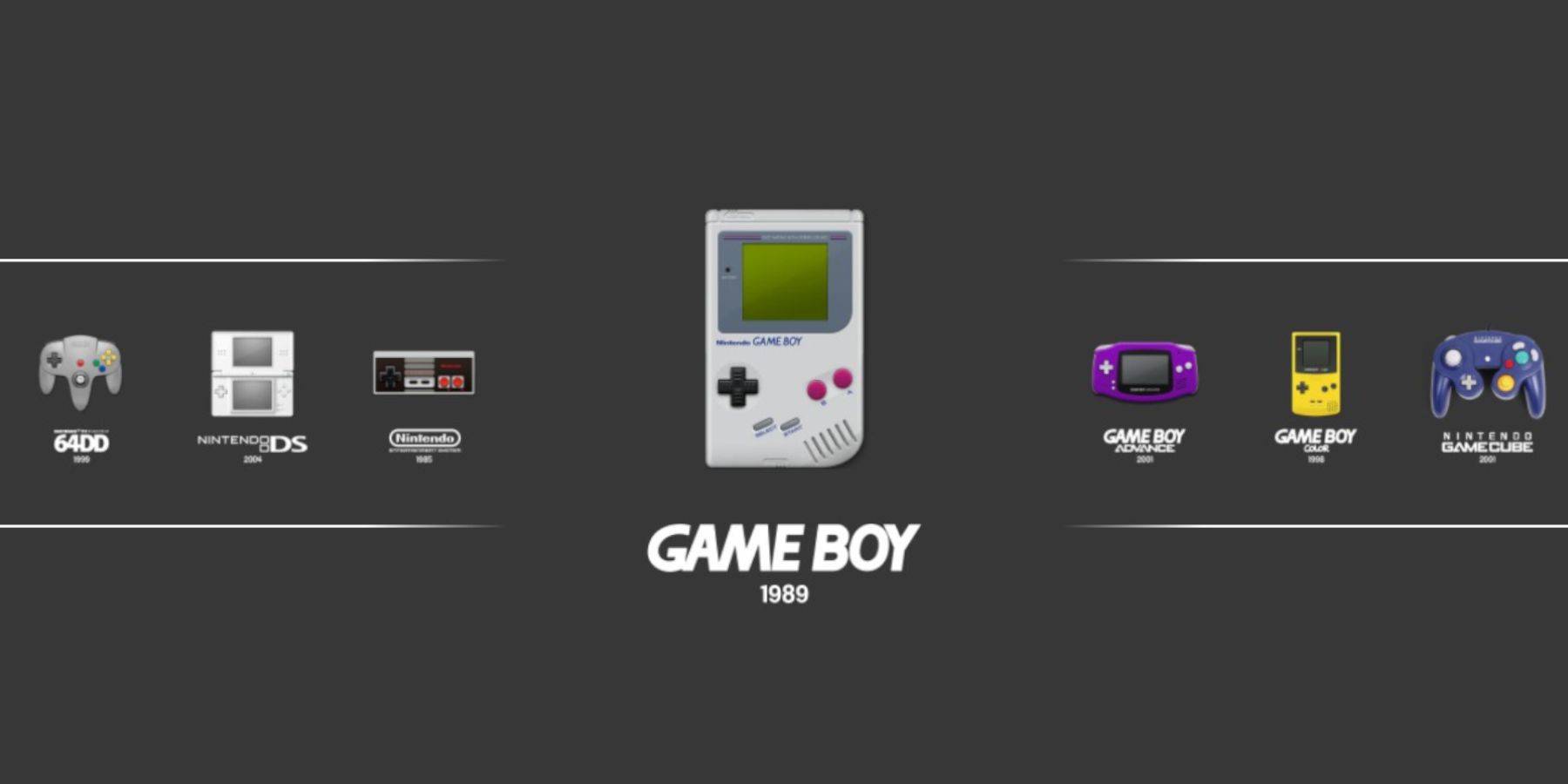 Mentre puoi lanciare Game Boy Games dalla Biblioteca Steam, Emulation Station fornisce un metodo alternativo che può essere utile se si incontrano problemi con determinati titoli:
Mentre puoi lanciare Game Boy Games dalla Biblioteca Steam, Emulation Station fornisce un metodo alternativo che può essere utile se si incontrano problemi con determinati titoli:
- Premere il pulsante Steam.
- Apri la biblioteca.
- Passare alla scheda Collezioni.
- Seleziona la finestra Emulatori.
- Tocca la finestra della stazione di emulazione e seleziona Play.
- Scorri fino all'icona Game Boy e aprilo con il pulsante A.
- Premi A per lanciare i tuoi giochi Game Boy.
- Il comando retroarch usando select e y funziona anche attraverso la stazione di emulazione.
Installa il caricatore decky sul ponte a vapore
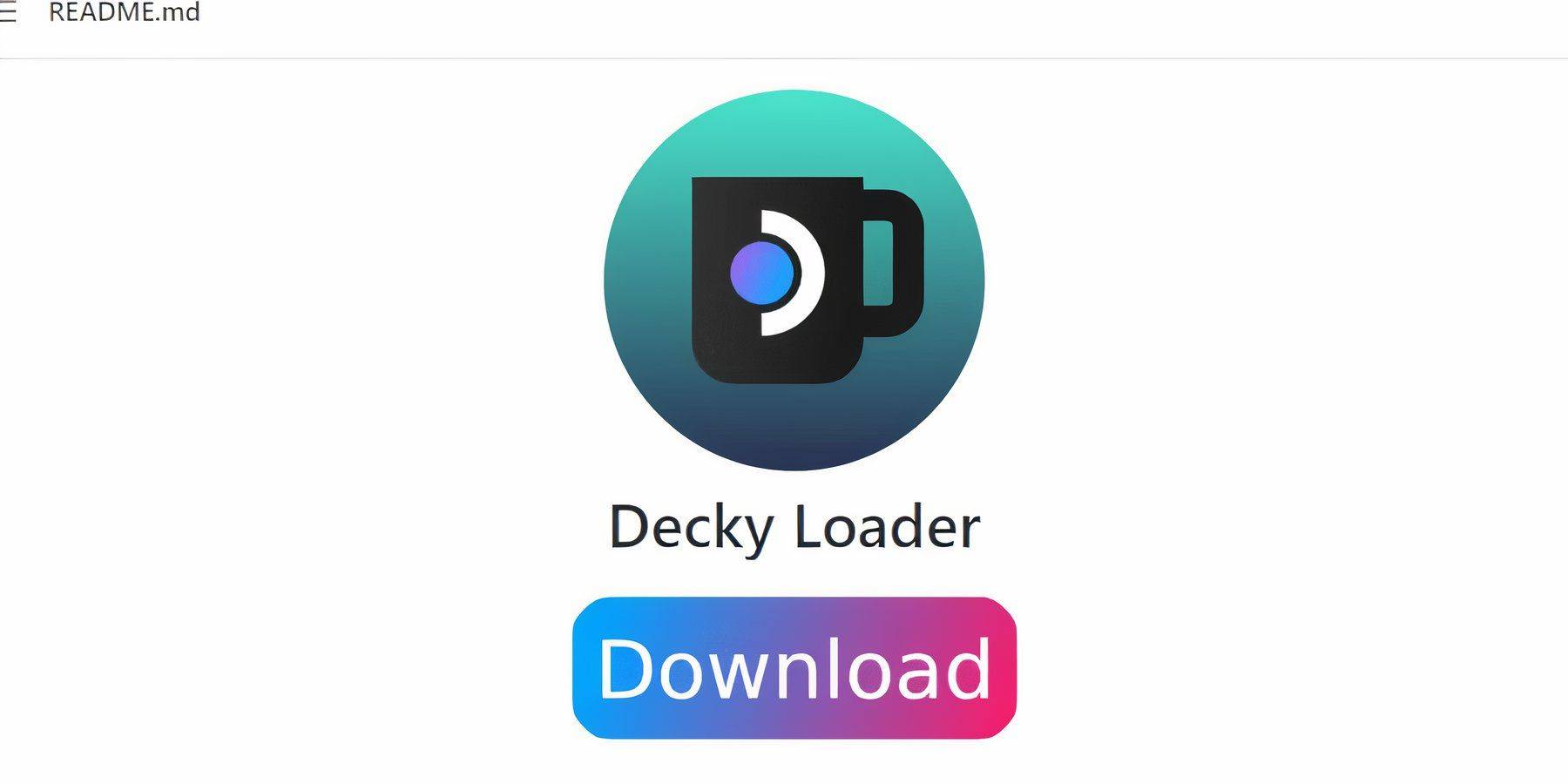 Per ottimizzare le prestazioni dei giochi di Game Boy sul mazzo Steam, gli sviluppatori di Emudeck consigliano di installare Decky Loader insieme al plug -in degli utensili elettrici. Ecco come configurarli:
Per ottimizzare le prestazioni dei giochi di Game Boy sul mazzo Steam, gli sviluppatori di Emudeck consigliano di installare Decky Loader insieme al plug -in degli utensili elettrici. Ecco come configurarli:
Per una migliore navigazione, collegare una tastiera e un mouse wireless o cablati. Se non disponibile, utilizzare la tastiera e i trackpad su schermo.
- Premere il pulsante Steam in modalità di gioco.
- Apri il menu di accensione e passa alla modalità desktop.
- In modalità desktop, aprire un browser Web e passare alla pagina GitHub per Decky Loader.
- Scorri verso il basso e fai clic sull'icona di download di grandi dimensioni per avviare il download.
- Una volta scaricato, fare doppio clic sul lanciatore e selezionare l'installazione consigliata.
- Dopo l'installazione, riavviare il mazzo Steam in modalità di gioco.
Installazione del plug -in degli utensili elettrici
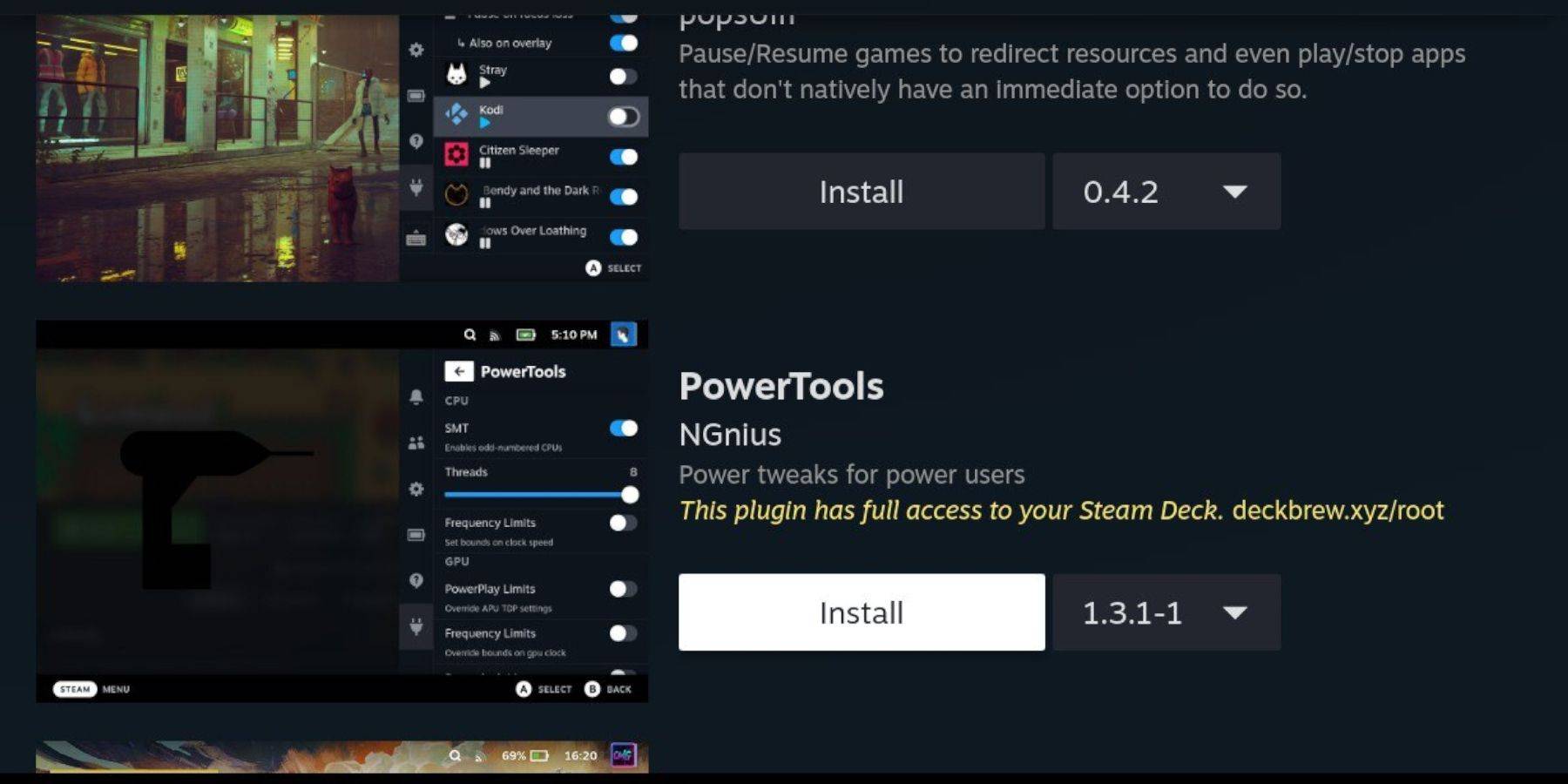 Con Decky Loader installato, puoi migliorare ulteriormente la tua esperienza di gioco Game Boy aggiungendo il plug -in degli utensili elettrici e regolando le impostazioni.
Con Decky Loader installato, puoi migliorare ulteriormente la tua esperienza di gioco Game Boy aggiungendo il plug -in degli utensili elettrici e regolando le impostazioni.
- In modalità di gioco, accedi al menu di accesso rapido (QAM) e seleziona l'icona del nuovo plug -in nella parte inferiore del menu laterale.
- Fai clic sull'icona del negozio accanto al Cogwheel Impostazioni per accedere al Decky Store.
- Utilizzare la barra di ricerca per trovare e installare il plug -in degli utensili elettrici (o scorrere verso il basso per individuarlo).
Impostazioni degli utensili elettrici per i giochi emulati
- Premere il pulsante Steam per aprire la libreria e avviare un gioco Game Boy dalla scheda Collezioni o dall'elenco delle librerie non steam.
- Dopo aver avviato il gioco, premere il pulsante QAM per accedere a Decky Loader e selezionare il menu degli utensili.
- Seleziona Disattiva gli SMT.
- Regola il cursore e imposta i thread su 4.
- Premere nuovamente il QAM per accedere al menu delle prestazioni.
- Nel menu delle prestazioni, fare clic su Abilita Visualizza Advance.
- Accendi il controllo dell'orologio GPU manuale.
- Aumenta la frequenza dell'orologio GPU a 1200.
- Abilita la funzione Profilo per gioco per salvare le impostazioni personalizzate per ogni gioco.
Ripristino del caricatore decky dopo un aggiornamento del mazzo a vapore
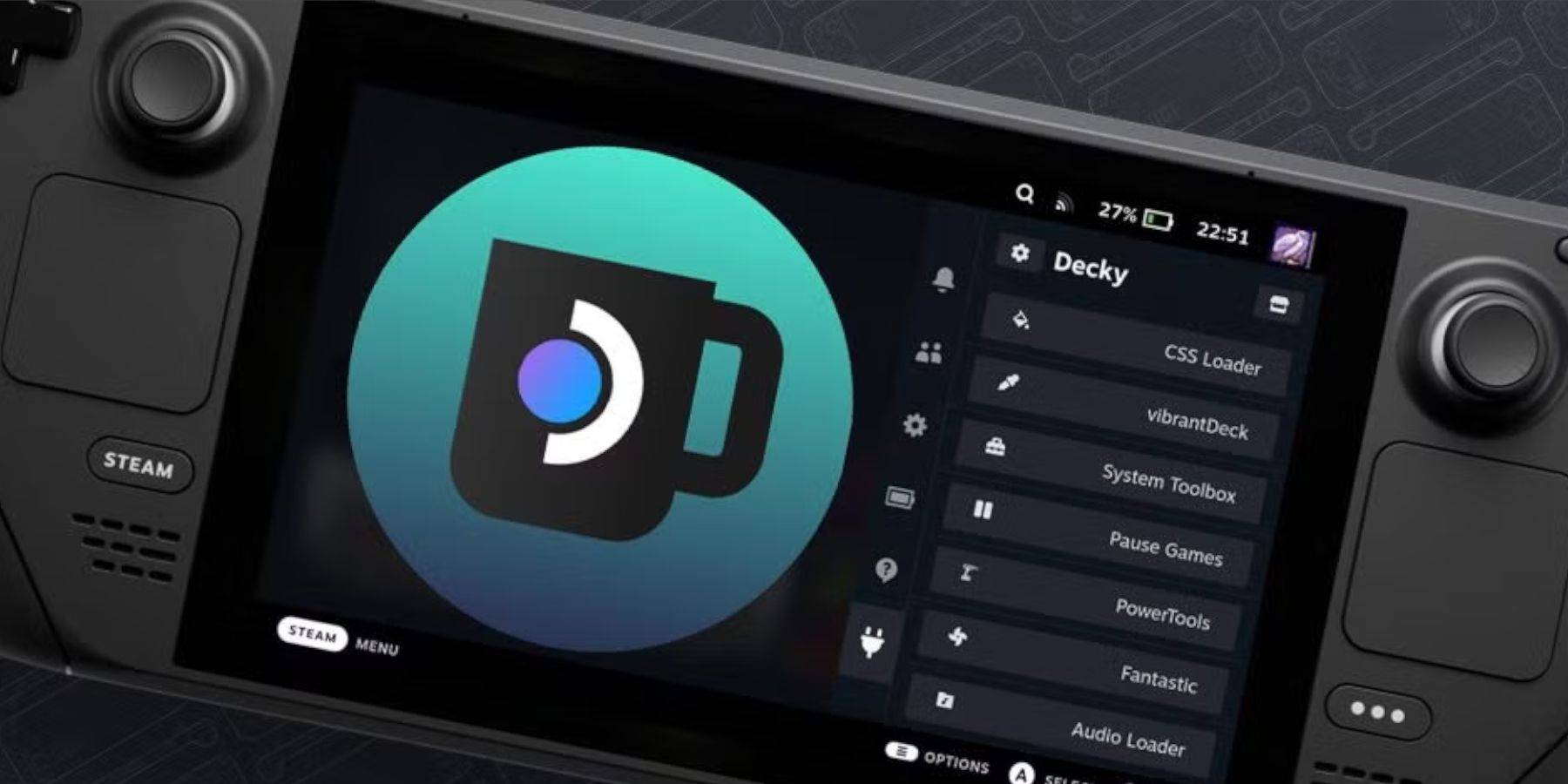 I principali aggiornamenti per il mazzo Steam possono modificare significativamente l'interfaccia utente (UI), interrompendo potenzialmente la funzionalità di app di terze parti come DeCky Loader. Ecco come ripristinare il caricatore decky e qualsiasi plug -in installato, come gli utensili di alimentazione:
I principali aggiornamenti per il mazzo Steam possono modificare significativamente l'interfaccia utente (UI), interrompendo potenzialmente la funzionalità di app di terze parti come DeCky Loader. Ecco come ripristinare il caricatore decky e qualsiasi plug -in installato, come gli utensili di alimentazione:
- Riapri la modalità desktop premendo il pulsante Steam e selezionando il menu di accensione.
- Attendere che il mazzo Steam si avvicini in modalità desktop e avvia un browser.
- Passare alla pagina GitHub del caricatore decky e fare clic sul pulsante di download per ricominciare il processo.
- Dopo il download, selezionare solo l'opzione Esegui, evitando di fare clic su Apri.
- Quando richiesto, inserisci la password pseudo nella casella pop-up.
- Se non hai ancora creato una password pseudo, segui i passaggi sullo schermo per farlo. (Scegli una password forte che puoi ricordare per future installazioni di app non ufficiali.)
- Riavvia il mazzo Steam in modalità di gioco dopo l'installazione.
- Per confermare che l'app, le impostazioni e i plugin del caricatore decky vengano ripristinati al loro stato pre-aggiornamento, premere il pulsante QAM per accedere al programma. Se il tuo software decky viene mai rimosso da un aggiornamento del mazzo Steam, ripeti questi passaggi.
Questo è tutto ciò che devi sapere per eseguire giochi Game Boy sul mazzo Steam e personalizzare le impostazioni delle tue preferenze. Lo schermo più grande del mazzo Steam lo rende un'ottima piattaforma per godere di giochi classici di Game Boy.
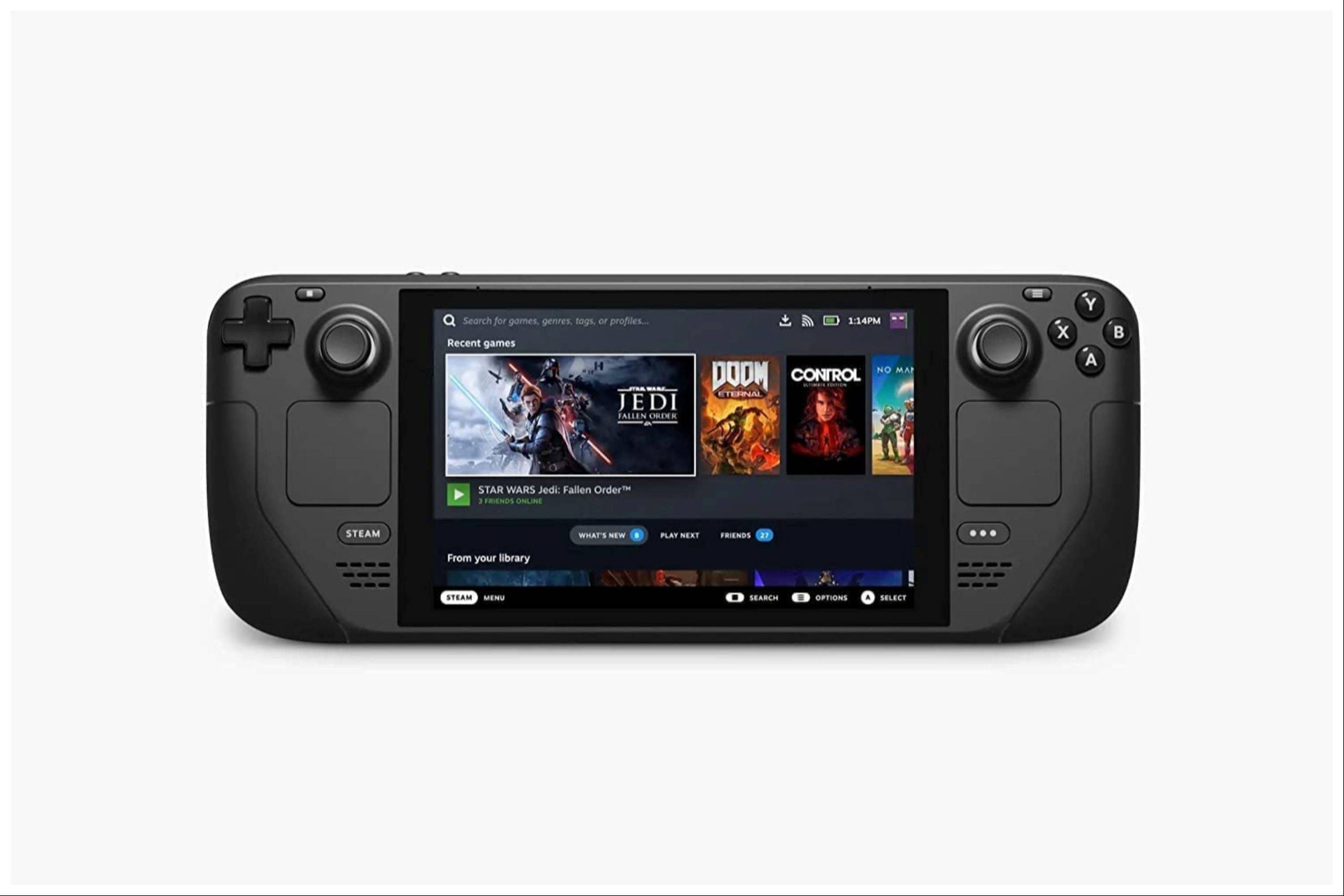 Tasso Now il tuo commento non è stato salvato
Tasso Now il tuo commento non è stato salvato






